|
|
|
|
 Far Far |
 WinNavigator WinNavigator |
 Frigate Frigate |
 Norton
Commander Norton
Commander |
 WinNC WinNC |
 Dos
Navigator Dos
Navigator |
 Servant
Salamander Servant
Salamander |
 Turbo
Browser Turbo
Browser |
|
|
 Winamp,
Skins, Plugins Winamp,
Skins, Plugins |
 Необходимые
Утилиты Необходимые
Утилиты |
 Текстовые
редакторы Текстовые
редакторы |
 Юмор Юмор |
|
|
|
File managers and best utilites |
Где хранятся сохранённые пароли в браузере Google Chrome. И как защитить себя от мошенников. Где хранятся пароли браузера хром
Где хранятся пароли в Гугл Хром и как их посмотреть?
Современным пользователям сети Интернет ежедневно доводиться посещать десятки ресурсов, каждый со своей системой авторизации. Большинство веб-обозревателей, в том числе и Chrome, предлагают сохранять логины и пароли для облегчения работы пользователей. Информация надежно шифруется, и посторонние люди вряд ли смогут ей воспользоваться. Однако, случается так, что пароль требуется узнать самому владельцу, например, для аутентификации на другом компьютере. В данной статье описано, где хранятся пароли в браузере Гугл Хром.
Как посмотреть сохраненные пароли
Предположим, что вы не помните пароль от какого-нибудь ресурса, полагаясь на автозаполнение Chrome. Но случилось так, что вам требуется авторизоваться на данном ресурсе с другого браузера или устройства. В этом случае необходимо каким-то образом вспомнить или узнать персональные данные. Логины и пароли хранятся локально на вашем компьютере, а также на сервере Google.
Чтобы посмотреть их, требуется зайти в раздел настроек Chrome:
- Откройте Гугл Хром.
- В верхней части окна, в правом конце поисковой строки вы увидите значок «настройки и управление» в виде горизонтальных полос на сером фоне. Кликните по нему.
- Здесь необходимо выбрать категорию «Настройки».
- Пролистайте список до самого конца и нажмите на кнопку «Показать дополнительные параметры».
- Вам нужна категория «Пароли», а именно – пункт «Предлагать сохранять». Нажмите на кнопку «Настроить» справа от надписи.
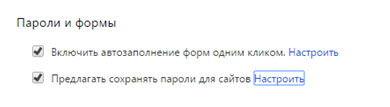
- В новом окне откроется список всей персональной информации в зашифрованном виде. Чтобы посмотреть конкретный пароль, нажмите на него и щелкните по кнопке «Показать».
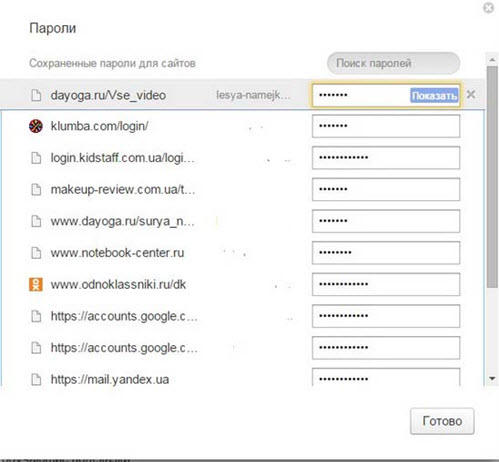
Таким образом вы можете увидеть пароли, которые хранятся в браузере Chrome или на Google-сервере.
В случае если вам необходимо вытащить информацию с сервера, потребуется Google аккаунт. Заведите почтовый ящик gmail.com и авторизуйтесь в Chrome. Обозреватель автоматически подгрузит все настройки, закладки и сохраненные данные. Чтобы создать почту, посетите сервис «accounts.google.com» и следуйте инструкциям. Сперва вам потребуется зайти со своего основного обозревателя, чтобы считать и запомнить данные.
Место хранения
Если вам по каким-то причинам понадобилось найти сам файл, в котором записана зашифрованная информация, следуйте данному гайду:
- Откройте проводник Windows (Мой компьютер).
- Зайдите на системный диск (как правило, он имеет букву С).
- Далее откройте папку «Пользователи» или «Users» (зависит от языка ОС).
- Найдите свой персональный каталог – его название совпадает с именем пользователя системы (по умолчанию – User).
- Теперь вам надо настроить отображение скрытых папок. В меню сверху кликните на «Упорядочить» и выберите «Параметры». В списке во вкладке «Вид» поставьте галочку напротив «Показывать скрытые…».
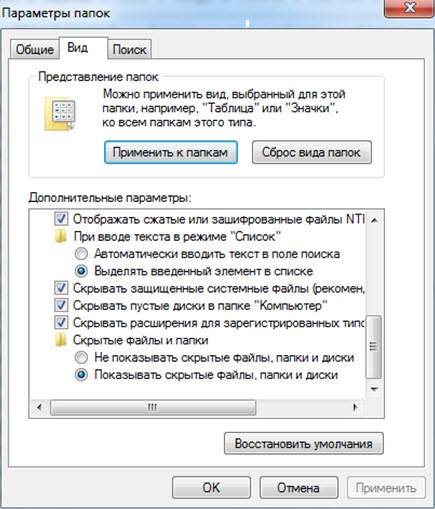
- Теперь вы сможете увидеть замаскированные папки. Откройте каталог «AppData», в нем «Chrome», далее «User Data» и «Default».
- Искомый файл называется «Login Data».
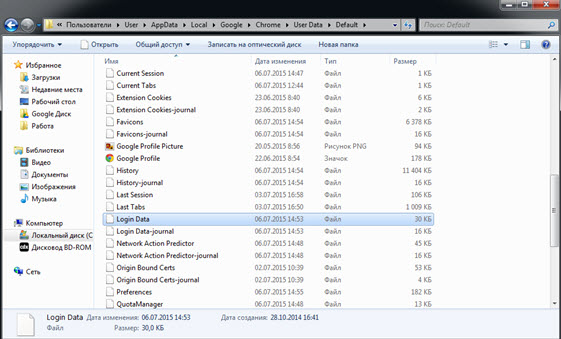

Статья была полезна? Поддержите проект - поделитесь в соцсетях:
moybrauzer.ru
Где в Google Chrome хранятся пароли? Как вытащить? Как защитить?
Админ, расскажи где в Google Chrome хранятся пароли и как их вытащить.
Если вы столкнулись с ситуацией в которой необходимо узнать, где в Google Chrome хранятся пароли, то я предлагаю вам прочитать эту статью. В ней я постараюсь подробно, но понятным языком рассказать не только о методах хранения, но и о методах шифрования паролей в браузере Google Chrome. Кстати о том же, но только в браузере Мозила, мы писали в статье «Где хранит пароли Firefox».
Мы уже не раз говорили, что хранить пароли в браузере не самая хорошая идея. О том, как это лучше и правильнее сделать, вы можете прочесть в в нашей публикации «Где хранить пароли».Где Chrome хранит пароли?
Ниже я покажу все возможные расположения папок и файла паролей Гугл Хром в разных операционных системах.
Пароли Хром хранятся в папке:
Windows XPC:\Documents And Settings\Spysoftnet\Local Settings\Application Data\Google\Chrome\(если имеется папка User Data, то User Data\Default\
Windows VistaC:\Users\Spysoftnet\AppData\Local\Google\Chrome\User Data\Default
Windows 7C:\Users\Spysoftnet\AppData\Local\Google\Chrome\User Data\Default\
Windows 8C:\Users\Spysoftnet\AppData\Local\Google\Chrome\User Data\Default\
Mac OS X ~/Library/Application Support/Google/Chrome/Default
Linux~/.config/google-chrome/Default
Chrome OS/home/chronos/
Все что описано выше, касается только браузера Google Chrome. В других браузерах, работающих на движке Chromium, типа Comodo Dragon, Bromium и т.д., расположение папок может отличатся!
Пароли Хром хранятся в файле:Login Data
 Где в хроме пароли
Где в хроме пароли
Данный файл представляет собой базу данных SQLite. Открыв этот файл вы можете увидеть несколько колонок:
- Origin_url — адрес сайта
- Username_value — логин
- Password_value — пароль
- и т.д.
 где хром сохраняет пароли
где хром сохраняет паролиВсе данные этого файла хранятся в открытом виде. Все, кроме данных колонки пароля «Password_value». Chrome шифрует пароли используя алгоритм шифрования AES с длиной шифрования 256 бит.
Чем открыть файл Login Data?
Файл «Login Data» можно открыть с помощью утилиты DB Browser for SQLite.
 Login data
Login dataСкачать DB Browser for SQLite бесплатно вы можете по этой ссылке.
Как вытащить пароли Google Chrome?
Если это ваши пароли, в вашей операционной системе, вы можете посмотреть сохраненные пароли с помощью собственного менеджера паролей Гугл Хром. Как это сделать мы писали в этой статье.
Существует и другой способ вытащить пароли из Хрома — это использование программы ChromePass от разработчика Nirsoft. Кроме того есть еще минимум несколько подобных программ, для того чтобы найти их, используйте поиск на сайте по слову «Chrome».
 ChromePass
ChromePassВключенный антивирус может срабатывать на данную утилиту. Но вас это не должно пугать, это на 100% ложное срабатывание.
Хочу предупредить. Если вы скопируете файл «Login Data» с другого компьютера и попробуете открыть пароли на своем компьютере с помощью менеджера паролей браузера, вас ждет разочарование. Поля, где должны быть пароли, будут пустыми или будет выводится сообщение, что возможно это не ваш профиль.
Но, есть и хорошая новость. Данные пароли скрыты от пользователя, но вводятся на сайтах, на которые вы пытаетесь зайти. Теперь остается самое малое — это посмотреть пароль под звездочками. Как это сделать вы можете найти в статье «Как открыть пароль под звездочками»
Как защитить пароли Google Chrome?
Теперь пару слов о защите. Единственное и самое важное правило, которое вы должны знать, это не позволять вашему браузеру запоминать введенные логины и пароли. Вместо этого использовать менеджеры паролей. А еще лучше запоминать пароли с помощью специальных карточек, об этом легком способе запоминания даже трудных паролей мы писали в статье «Как запомнить пароль»
www.spy-soft.net
Где в "Гугл Хром" хранятся пароли. Как посмотреть сохраненные пароли в браузере Google Chrome
Среди множества веб-обозревателей лидирующую позицию удерживает, судя по опросам, Google Chrome. И это несмотря на то, что и другие браузеры постоянно совершенствуются, разработчики внедряют в них новые отличительные «фишки».

Однако не все пользователи разобрались с некоторыми тонкостями настройки Chrome. Например, есть «юзеры», которые не знают где в "Гугл Хром" хранятся пароли, как их посмотреть и извлечь в случае необходимости. А раз появляются такие вопросы, значит необходимо дать на них ответы, ведь зачастую новичкам тяжело разобраться самостоятельно даже с, казалось бы, очевидными вещами. Именно поэтому далее речь пойдет о том, как узнать пароли в "Гугл Хром", где они хранятся.
Зачем сохранять пароли в браузере
Если пользователь обеспокоен безопасностью информации, хранящейся на тех или иных ресурсах, то, скорее всего, он знает об одном очень полезном совете от опытных «юзеров» интернета. В рекомендации сказано, что для каждого сайта необходимо придумать отдельный и желательно сильный пароль. Нетрудно догадаться, зачем – если вдруг вас «взломают», например, в одной из социальных сетей, то этот же пароль не подойдет для других ресурсов ("вебмани", почта, собственный блог).
Однако здесь есть и негативный момент. Все придуманные пароли понадобится куда-то записывать, так как запомнить их будет очень сложно. Вам понадобится иметь отличную, если не сказать феноменальную память.
Вот почему браузер предлагает вам сохранить пароли. Воспользовавшись этой опцией, при следующем входе на выбранный сайт вам не нужно будет вновь указывать действующий пароль. Но и в этом случае есть свои «минусы», и вы узнаете о них в процессе прочтения статьи.
Где в "Гугл Хром" хранятся пароли от часто посещаемых сайтов
Итак, где же все-таки посмотреть сохраненные пароли в браузере Chrome? На самом деле найти их можно достаточно просто. Для этого понадобится воспользоваться предложенным алгоритмом действий:
Запустите веб-обозреватель и откройте его меню, кликнув по кнопке с тремя параллельными полосками (сверху, в правом углу).
Обратитесь к пункту «Настройки», после чего прокрутите страничку вниз и кликните «Показать дополнительные настройки».
Здесь вас интересует подраздел «Пароли и формы». Проверьте, чтобы чекбокс был установлен рядом с опцией «Предлагать сохранять пароли» и щелкните «Настроить».

В результате этих нехитрых действий откроется менеджер паролей Google Chrome. В левой части вы увидите названия сайтов, посередине – логины, справа – секретные комбинации символов.
Как видите, найти сохраненные пароли в "Гугл Хром" очень легко. Стоит отметить, что некоторые «юзеры» как раз на это и жалуются, так как переживают за сохранность своей конфиденциальной информации.
Как посмотреть пароль
Итак, вы уже знаете, где хранятся пароли "Гугл Хром", однако вместо набора символов вы видите точки, за которыми скрыта используемая вами комбинацию цифр и букв. Как же увидеть сам пароль? Ведь иногда его нужно извлечь, чтобы вставить в другой браузер.
На самом деле, сделать это очень просто. Подведите курсор к сайту, пароль от которого вы хотите посмотреть, и кликните ЛКМ по этим самым точкам. Появится небольшое поле и кнопка «Показать». Щелкнув по ней, вы увидите пароль от сайта. Его можно скопировать и вставить в любой другой веб-обозреватель. Кроме того, если вы не желаете, чтобы в менеджере паролей Chrome сохранились эти данные, кликните по крестику справа, и пароль исчезнет из памяти браузера.

Вот и все! Теперь вы узнали, где в "Гугл Хром" хранятся пароли, как их увидеть и извлечь для последующего использования в другом браузере.
Полезные советы
Прежде чем принимать решение относительно хранения паролей в веб-обозревателе, рекомендуется ознакомиться с советами опытных пользователей:
К каждому сайту придумайте отдельный уникальный пароль. Если у злоумышленника получится зайти в вашу учетную запись, например, в какой-нибудь игре, то он не сможет проникнуть на другие сервисы под вашим аккаунтом, так как пароли будут отличаться.
Не храните в браузере пароли от электронных кошельков, почты и других сайтов, на которых вы держите важную информацию.
Если вы не хотите записывать пароли в блокнот и потом тратить время на их поиск, воспользуйтесь одним из приложений, например, LastPass. В результате вам понадобится запомнить лишь одну комбинацию символов, а вход на любимые сайты будет осуществляться без ввода логина и пароля.
Помните об этих рекомендациях, чтобы не оказаться в неприятной ситуации.
Заключение
Итак, теперь, когда вы узнали, где в "Гугл Хром" хранятся пароли, у вас есть возможность посмотреть их и извлечь, если возникнет необходимость. При желании вы можете отключить опцию, отвечающую за сохранение паролей. Кстати, это рекомендуется делать, например, на ПК, установленном в офисе, ведь ваш коллега легко сможет увидеть и скопировать все ваши секретные комбинации символов, если, конечно, он опытный «юзер».
fb.ru
Где хранятся пароли в Google Chrome?
Запускаем браузер Google Chrome, в верхнем правом углу нажимаем на три полоски (при наведении на которые появляется надпись Настройка и управление Google Chrome), в всплывающем меню выбираем и жмем на надпись Настройки, выскочит новая закладка Настройки, опускаем ползунок в этой закладке вниз и нажимаем на надпись Показать дополнительные настройки, страница у нас немного расширяется, ищем Пароли и формы, и в этом разделе жмем на надпись Управление сохраненными паролями, выскочит окошко Пароли, вот мы и добрались до искомого места. Если брать именно сам файл в котором хранятся пароли сохраненные браузером Google Chrome, то этот файл называется Login Data и находится в папке (Windows XP) c:Documents and Settings*Имя пользователя*Local SettingsApplication DataGoogleChromeUser DataDefault.
Файл с паролями для ОС Windows 7 - это файл quot;Login Dataquot; в папке по следующему пути
C:UsersSomeUserAppDataLocalGoogleChromeUser DataDefault
Искомый файл с паролями - Login Data приведен на картинке внизу

Пароли в Гугл Хром хранять в интересном файле на диске с в папке Windows, если хотите отыскать этот файл, нужно пройти по такой директории:
Заходим на диск C, далее папка Users, папка Application Data, папка Local, папка Google Chrome, папка User Data, папка Default в которой файл Login Data и есть файл с паролями, но они зашифрованы и при перемещении на другой компьютер работать не будут.
Если вам нужно поупражняться с паролями, то нужно в Гугл Хром - Настройки - Дополнительный параметры - Управление паролями.
Если вы хотите посмотреть их в первозданном виде, то не получиться, они как всегда закодированы и записаны в одном из файлов (Login Data)
Который в свою очередь находится в категории Default
Если у вас Google Chrome распакован на диске C: то путь будет вот такой:
C: ->
Пользователи ->
Назначенное имя пользователя, у меня это 1 ->
Local Settings ->
Application Data ->
Google ->
Chrome ->
User Data ->
Default ->
Ну и соответственно тут уже ищем файл Login Data
Насколько я знаю, что если удалить этот файл, то потеряются все пароли ко всем ресурсам на которые вы заходили с Google Chrome... Можно навредить человеку, если сесть за ком на 1 минутку, поэтому не пускайте за свой компьютер посторонних людей...
Итак, если вы задались вопросом, где хранятся пароли в Google Chrome, то я покажу, как это узнать.
C=====>Users=====>SomeUser=====>AppData=====>Local=====>Google=====>Chrome=====>shy;User Data=====>Default=====>далее находим файл Login Data - это и есть место хранения паролей в Google Chrome.
Немного поправлю темыч-а.
Гаечный ключ - Настройки - Внизу quot;Показать дополнительные настройкиquot; - Пароли и формы quot;Управление сохраненными паролямиquot;.
Нажимаете, открывается отдельное окно со всеми сохраненными паролями. Выделяете пароль который нужен - появляется Показать или Удалить. Вот и все.
C:Users...AppDataLocalGoogleChromeUser DataDefault
Пароли в гугл хром хранятся в этой папке. Имя юзера, то под которым вы входите в систему при работе на браузере. В пароли можно попасть из самого хрома. Настройки-Показать дополнительные- Пароли и формы- Управление сохраненными паролями.
Гаешный ключ - параметры - личные материалы - управление сорхраненными паролями.
...
Физическое местонахождение - в файле Login Data
Они зашифрованы и никогда не откроются на другом google chrome.
Пароли в браузере Гугл Хром хранятся в файле Login Data, который находится в корневой папке C:-Users-SomeUser-AppData-Local-Google-Chrome-User Data-Default. Так-же можно найти этот файл с помощью поиска. Для того, чтоб открыть этот файл можно воспользоваться специальными программами.
Настройки - листай ниже - quot;показать дополнительные настройкиquot; - выбирай пароли и форсы - нажми на quot;Управление сохраненными паролямиquot;
вот и весь алгоритм
Пароли в Google Chrome
Чтобы добраться до паролей в Google Chrome. Проделайте следующие действия
- зайдите в меню quot;настройкиquot;
- выберите quot;Показать дополнительные настройкиquot;
- далее quot;Пароли и формыquot;
- выбираем quot;Управление сохраненными паролямиquot;.
- выбираем нужный сайт, пароль которого нужно показать или удалить
Пароли находятся в файле Login Data, который в свою очередь находится по этому путь (путь до этого файла может отличатся) - C:Users...AppDataLocalGoogleChromeUser DataDefault
Стоит отметить, что если скопировать этот файл и попытаться открыть на другом компьютере - то этот файл не откроется, он зашифрован.
info-4all.ru
Как в Chrome посмотреть сохраненные пароли и где они хранятся
Каждый день миллионы пользователей сети Интернет посещают различные ресурсы, которые имеют свою определенную систему авторизации. Очень часто пользователь может быть зарегистрирован на нескольких Интернет ресурсах, что осложняет запоминание своих данных. Многие веб-обозреватели, например, как Chrome, чтобы облегчить работу браузером, дают возможность сохранить данные. И эта функция довольно полезная, так как помогает каждый раз не заполнять вновь поля личных данных. Но переходя на другой браузер или компьютер, эта функция пропадает. Как в таком случае узнать пароль, который уже вылетел из головы. В данной статье будет рассказано о том, как в Chrome посмотреть сохраненные пароли.
Допустим, вы забыли пароли от какого-либо ресурса, полагаясь на автоматическое заполнение Google Chrome, и вам необходимо авторизоваться на данном сайте с чужого компьютера или браузера. Поэтому вам надо каким-то образом узнать логин и пароль. Сохраненные контакты хранятся локально на вашем устройстве, а также на сервере Гугл.
С помощью аккаунта в Google
Первый способ как можно узнать пароли в Гугл Хром — использовать личный профиль в Гугле.Как это сделать? Перед адресом google.com вводим слово passwords, и перед вами откроется страница с вашими данными, которые вы сохраняли раньше, пользуясь браузером. Чтобы посмотреть пароль, стоит всего лишь нажать на значок в виде глаза.
С помощью настроек в браузере
Запускаем браузер, после чего находим в правом верхнем углу возле адресной строки, кнопку в виде трех полосок. Это кнопка настроек и управления браузером.

В ней можно найти сохраненные, но перед этим нужно проследовать следующим путем: открываем настройки, дальше открываем «Показать дополнительные параметры», в этой категории находим пункт «Пароли». Мы уже почти у цели, открываем «Предлагать сохранять» и справа выбираем «Настроить».

Далее перед вами представится список страниц, которые имеют сохраненные данные. В новом окне появится список всех персональных данных. Они будут зашифрованы, и чтобы узнать необходимый вам пароль, кликнете по нему и нажмите «Показать». Так вы можете увидеть все сохраненные контакты браузера Google Chrome.
С помощью корневой папки браузера
Другой способ, как можно узнать пароли, не заходя в интернет и даже в программу Google Chrome, заключается в том, чтобы найти данные в папке программы. Для это совершите следующие шаги:
- Во-первых, откройте проводник и проследуйте следующим путем : Windows\Мой компьютер\ диск C\ Пользователи.
- Там поищите свой персональный каталог (как правило, название совпадает с именем пользователя системы).
- Благодаря этому вы сможете увидеть скрытые папки. После этого откройте каталог «AppData»\«Chrome»\«User Data» и пункт «Default». Зачастую эти папки не видны в обным режиме обозревателя, чтобы их увидеть нужно выполнить следующие действия. Выбрать пункт в верхней панели «Упорядочить» — «Параметры» – «Вид» – «Показать скрытые».

- Ищем файл с названием «Login Data», там и будут содержаться необходимые данные.

Стоит также учесть тот факт, что ваши же данные могут использовать против вас. Поэтому будьте осмотрительны, чтобы не оставлять автоматическое сохранение на чужих устройствах.
Кроме того следите за тем, чтобы давать пользоваться устройством только тем людям, которым вы доверяете.
Смотрим видео:
comments powered by HyperCommentsproremontpc.ru
Хранение паролей в Chrome / Хабрахабр
 Здравствуйте!
Здравствуйте!Не так давно у меня возникла идея о создании своей личной программы для бэкапа паролей Google Chrome. Да, в интернете очень много подобных программ, но результат паранойи (что пароли сливаются на чей то сервер «про запас»), да и желание узнать, чем дышит любимый браузер — перевесили чашу весов.
Рассказывать буду на основе ОС Windows 7.
Начну с того — где хранится файл с паролями. Этот файл — "Login Data" в папке "C:\Users\SomeUser\AppData\Local\Google\Chrome\User Data\Default\".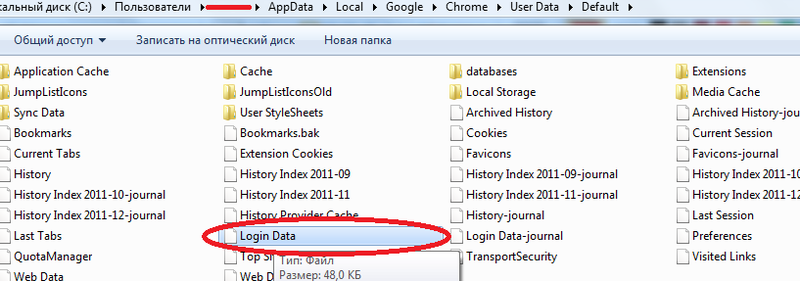
Это база данных SQLite.
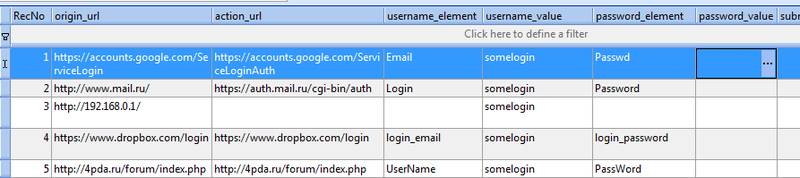
В ней есть 14 колонок. Нас же интересуют только 3: origin_url (ссылка на сам сайт), username_value (логин), password_value(пароль). Среди других колонок есть так же: страница авторизации, название элемента ввода для логина и пароля и другие. Все данные незашифровыванны(видно на скрине), кроме поля password_value. В поле с паролем находится байтовый массив. Выглядит он следующим образом.
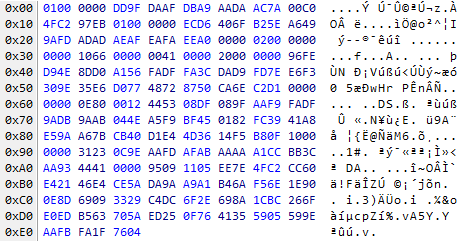
Способ шифрования выбран очень удобный для разработчиков. Они использовали Data Protection Application Programming Interface (отличная статья (как оказалось позже и единственная), которая описывает принципы работы этой системы), который использует Windows. Подробнее информация в ссылке, тем более эта система шифрования заслуживает отдельной темы. Вкратце скажу, что эта система работает в одном из 2 режимов.
- С использованием машинного ключа. Ключ уникален для текущей системы. Но он позволяет разным программам работать с зашифрованными данными без передачи ключа друг — другу, но исключая утечку данных за пределы машины, а точнее пользователя.
- С использованием ключа пользователя. Без комментариев.
В конце статьи есть исходный код программы. Основные её моменты мы сейчас разберем.
Итак — начнем!
Нам будет необходимо считать байты поля с паролем, так как хранится пароль именно в байтовом массиве. Для этого я использовал System.Data.SQLite Interop Library версии 1.0.65.0 (есть в архиве). В проекте использован класс DPAPI, который был найден в интернете. На момент создания проекта не было цели написания статьи, так что автор класса утерян, но снимаю перед ним шляпу — работа проделана серьезная.Объявим нужные нам объекты и переменные:

Далее мы заполняем DataTable DB базой данных из нашего файла:

Теперь осталось только вытащить нужную информацию из неё и записать в файл. На этом этапе файл уже не используется — работа ведется только с объектом DataTable:
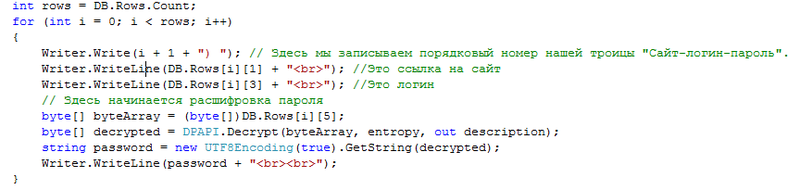
В итоге у нас есть HTML-документ с нашими логинами-паролями, которые можно хранить на своем мобильном телефоне, или распечатать и положить в конверт… При желании можно записывать больше полей, но лично мне хватает выше упомянутых трех.
Если есть вопросы — с удовольствием отвечу. Большое спасибо за внимание!
Исходники программы
P.S. Если у Вас 64-битная операционная система, то Вам следует заменить файл библиотеки на тот, что находится в корневой папке архива. Я не гарантирую, что данная программа будет работать на Windows XP, или других ОС. Так как проверялось только на Windows 7.
habrahabr.ru
где хранятся и как их найти
Приветствую, дорогой гость блога Start-Luck! Если ты читаешь эту статью, значит, возникла необходимость посмотреть сохранённые пароли в Гугл Хром. Это неудивительно: наша память не может удерживать столько информации и «выдавать» её в нужное время. Приходится прибегать к хитростям, чтобы попасть в аккаунт полюбившегося нам сайта.
В одной из своих статей я уже говорил о том, как создать пуленепробиваемую защиту для онлайн-кабинетов. Но вот ирония: иногда преодолеть её не может даже пользователь — особенно когда долгое время не посещает веб-ресурс и забывает логин или пароль.
У меня таких проблем нет: благодаря установке менеджера LastPass не нужно волноваться о том, чтобы удержать в голове все данные для входа на сотни сайтов. Рекомендую: это очень удобно:

Установили? Отлично, теперь осталось посмотреть все пароли в Гугл Хроме и перенести их в менеджер.
Хранение данных: за и против
Не все готовы довериться браузерам. Некоторые даже пользуются режимом инкогнито, не желая оставлять в интернете следов своего присутствия. Не могу сказать, что это глупо, но всё же не очень удобно. История не сохраняется, и велик риск потерять ссылку на заинтересовавший вас веб-ресурс.
Есть и другой вариант: хранить пароли только от некоторых сайтов. К примеру, многие предпочитают каждый раз заново вводить данные от банковских аккаунтов, опасаясь мошенников. Но и здесь есть свои подводные камни: в попытках найти сохранённый пароль в браузере мы понимаем: он канул в Лету лишь по той причине, что сайт попал в категорию «очень важные».
Думаю, вы понимаете, что сохранение паролей значительно упрощает пользование интернетом. Доступ к веб-ресурсам осуществляется в пару кликов вместо попыток освежить в памяти нужные данные. Что же делать?
Вариант первый: установить менеджер хранения паролей и больше не утруждать себя запоминанием данных. О нём я говорил выше, когда делился с читателями своей находкой.
Вариант второй: потратить время на создание надёжного пароля и сохранить его в браузере. При этом вы можете положиться на собственный ум или же автоматизировать этот процесс благодаря специальному программному обеспечению.
Где найти сохранённые пароли в браузере Google Chrome? Рассмотрим два варианта: ПК и смартфон.
На компьютере
Запускаем Гугл Хром. В правом верхнем углу ищем иконку с изображением трёх вертикально расположенных точек. Кликаем на ней левой кнопкой мыши и выбираем «Настройки»:

Прокручиваем страницу до пункта «Дополнительные» и жмём на него мышкой:

Находим блок «Пароли и формы» и выбираем «Настройки паролей»:

Открывается список сайтов. Для того чтобы показать пароль к любому из них, кликните на иконке в виде глаза. Будьте готовы ввести данные от вашей учётной записи на ПК:

Допустим, вы нашли сайт, который уже не собираетесь посещать. Давайте уберём его из списка! Для этого кликаем на знакомой «точечной» иконке возле глаза и выбираем пункт «Удалить»:

Аналогичные действия можно сделать и с телефона.
На смартфоне
В качестве примера возьмём гаджет на Андроид. Запускаем браузер, жмём на иконку с точками, а затем — «Настройки»:

В появившемся окне выбираем вариант «Сохранение паролей»:

Теперь пользователь видит список сайтов, данные от которых сохранены на гаджете:

Кликаем на любом из них и изучаем открывшееся окно. Значок с урной поможет нам удалить веб-ресурс из списка, а вот для просмотра пароля необходимо перейти по ссылке:

Вводим логин и пароль от своего Гугл-аккаунта и попадаем на страницу, где отображаются все сохранённые данные. Жмём на иконку в виде глаза, чтобы узнать скрытую информацию, или на урну (убирает сайт из списка):

Вот так легко и просто мы можем «вспомнить» забытые пароли. Поделитесь этой информацией с друзьями, а также подпишитесь на группу ВКонтакте и обновления блога. Так ни одна полезная статья не пройдёт мимо вас.
На связи был Андрей Зенков и Start-Luck — место, где тайное становится явным. Желаю удачи!
start-luck.ru
|
|
..:::Счетчики:::.. |
|
|
|
|
|
|
|
|


